Устройства Xiaomi стали достаточно популярны в наших краях в последние годы. Всё больше людей покупают Android-смартфоны этого китайского производителя и вместе с ними получают в использование фирменную графическую оболочку MIUI (читать обзор). О некоторых нюансах тонкой настройки этой прошивки мы сегодня и поговорим.
Почему не приходят уведомления?
Несмотря на кажущуюся при первом знакомстве простоту, MIUI – довольно сложная и функциональная надстройка над OS, со своими особенностями и алгоритмами работы, которые несколько отличаются от привычных всем пользователям Android. Дело в том, что в MIUI разработчики попытались найти баланс между автономностью и функциональностью приложений. Вернее, на самом деле, китайцы просто ограничили им вседозволенность по умолчанию. Выражаются эти ограничения в запрете работы в фоновом режиме, то есть, фактически система активно “убивает” фоновые процессы и/или запрещает им сетевое соединение и доступ к службе местоположения. В результате пользователь получает существенное увеличение автономности устройства. Но, как всегда присутствует и обратная сторона медали. Многие пользователи жалуются, что устройство не показывает им уведомления от любимых приложений и сервисов, пока их не запустишь вручную с рабочего стола. После этого уведомления приходят какое-то время, но если надолго выключить экран устройства, ситуация повторяется снова и снова. Так что же происходит на самом деле? Как использовать все возможности устройства Xiaomi по увеличению автономности, но при этом не потерять действительно нужные оповещения? Попробуем разобраться в этом вопросе.
Настройка фонового режима в MIUI
Этот пункт меню спрятан очень глубоко в недрах системы, именно поэтому многие даже достаточно опытные пользователи Android находят его не сразу, а некоторые, не самые любопытные, и вовсе не находят никогда. Итак, заходим в меню настроек, “Дополнительно” / “Батарея и производительность” / “Расход заряда батареи приложениями”. И здесь мы видим раздел “Режимы экономии энергии”. По умолчанию тут активирован режим “Стандартный”, который как раз и ограничивает приложениям доступ к сети и местоположению в фоне. Конечно, без интернет-соединения ваше приложение не сможет получить доступ к серверу и пуш-уведомление не будет доставлено на смартфон. Причем, понять, какие приложения система ограничивает, в режиме “Стандартный”, а какие – нет, совершенно невозможно. MIUI делает все по своему усмотрению и логику этого процесса никак не понять без скурпулёзного исследования.
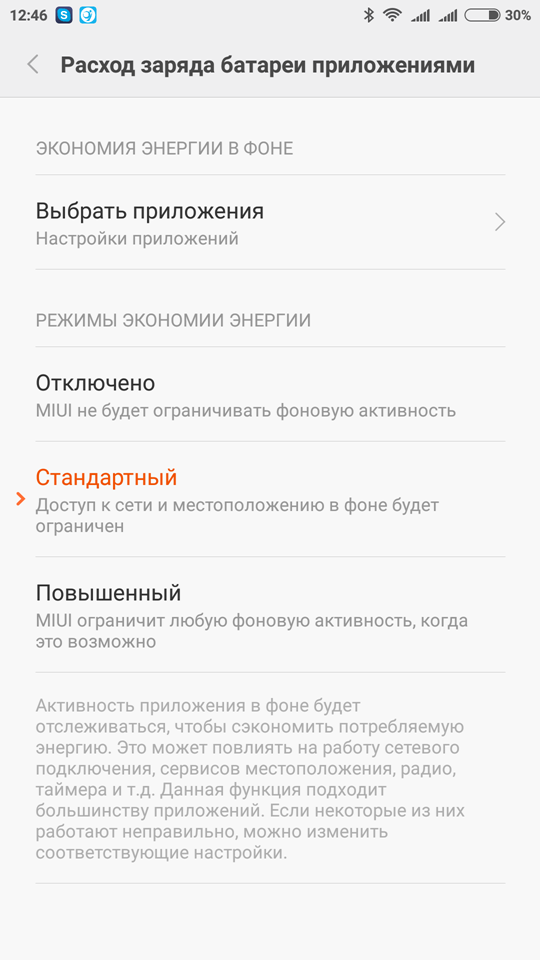
Конечно, если вас всё устраивает, можете ничего тут не трогать. Но если проблемы присутствуют, есть два пути. Вы можете просто деактивировать данную функцию, выбрав опцию “Отключено”. В таком варианте MIUI-гаджет начнёт работать в режиме “обычного” Android-устройства, где фоновые процессы регулируются ядром системы, а также правами и приоритетами, прописанными разработчиком конкретного приложения. То есть, все программы фактически получат полную свободу в фоновом режиме и доступ к необходимым им сетевым соединениям и местоположению. Это позволит обеспечить нормальную функциональность абсолютно всех программ, но при этом и автономность вашего MIUI-смартфона серьезно уменьшится.
Лично я выбираю второй путь – запретить по умолчанию всё, а потом избирательно разрешить только то, что мне необходимо. Конечно, такой подход требует некоторых затрат времени для кастомизации параметров, зато никакие “лишние” сервисы не будут жрать батарейку смартфона и расходовать сетевой трафик. А необходимые мне функции гарантированно получат доступ к интернету для своевременного обновления данных и немедленной доставки оповещений.
Итак, выбираем третий режим “Повышенный” в котором MIUI ограничит любую фоновую активность, когда это возможно. После этого переходим к тонкой настройке разрешений для приложений через пункт “Выбрать приложения” вверху. Не думаю, что данный процесс вызовет у вас серьёзные вопросы. Тут всё предельно просто. Мы видим список всех программ, которые разделены вкладками “Установленные” и “Системные”. Находим нужное нам проблемное приложение и при необходимости снимаем все ограничения для него, или полностью ограничиваем его фоновую активность, или делаем выборочную настройку. Вуаля! При этом, рекомендую обратить внимание и на системные приложения от Xiaomi. Многие из них совершенно не востребованы в наших реалиях и поэтому логично полностью ограничить им фоновую активность (по умолчанию этот параметр не используется).
Настройка уведомлений в MIUI
Мы разобрались, как настроить фоновую активность, необходимую для нормальной работы приложений в системе MIUI. Однако, это еще не всё. У нас есть возможность настроить типы уведомлений для каждого отдельного приложения.
Почему я затронул эту тему? Дело в том, что я сам лично столкнулся с проблемами в работе Facebook Messenger на смартфоне Xiaomi Redmi Note 3 Pro после очередного обновления. Заключались они в том, что при поступлении нового сообщения система показывала мне значок в шторке уведомлений и индикатор с количеством непрочитанных на ярлыке программы на рабочем столе, но куда-то пропало плавающее круглое окошко с рабочего стола, да и из шторки невозможно было перейти кликом по уведомлению в соответствующий чат. Оказывается, проблема была именно в ограничении типов уведомлений для Messenger. Решение подобных проблем следующее:
Заходим в меню настроек. Пункт “Уведомления и вызовы” / “Уведомления приложений”. Тут мы видим список всех приложений, которым разрешено показывать уведомления пользователю. Некоторые явно лишние уведомления вы можете отключить совсем. А для нужных настроить типы уведомлений и их приоритет. Как раз в случае Facebook Messenger необходима была активация пункта “Всплывающие уведомления” для нормальной работы плавающего окна. Да и переход из шторки уведомлений в приложения стал возможен после этого. Итак, если вы столкнетесь с подобными проблемами, то уже будете знать, что делать.
Автозапуск приложений в MIUI
Еще один важный момент, который может повлиять на корректную работу необходимых вам приложений, это автозапуск. Автоматическим запуском приложений после загрузки системы в MIUI можно управлять через приложение “Безопасность”. Заходим в пункт “Разрешения” / “Автозапуск” и настраиваем необходимые параметры. Лично я, например, установил автоматический старт для всех критически важных мессенджеров:
Закрепление приложений в оперативной памяти
Еще один вроде бы широко известный лайфхак оболочки MIUI, однако, оказывается, многие начинающие пользователи о нём просто не знают. Суть его в том, что вы можете определить некоторые критически важные вам приложения и они не будут выгружаться из оперативной памяти, даже если вы нажмёте на крестик “закрыть все приложения” в меню многозадачности. Лично я использую эту возможность для звонилки, приложения СМС, мессенджеров и клиентов соцсетей. Данная функция позволит гарантированно обеспечить работоспособность критически важных приложений и запретит системе закрывать их в любых ситуациях. Закрепление приложений в памяти остается активным даже после перезагрузки смартфона.
Итак, в меню многозадачности просто делаем свайп, как будто смахиваем значок нужного нам приложения вниз. У ярлыка появится маленький замок, который сигнализирует о закреплении приложения в памяти. Убрать приложение из памяти можно обратным действием – смахнув его вверх.
Принудительное завершение работы приложения
Еще одна полезная функция, которая поможет вам при работе с приложениями в системе MIUI. Напрямую она не связана с темой нашей статьи, но косвенно все же важна. Ведь иногда бывает, что программа “заглючила” или зависла, или работает некорректно. Для быстрого завершения работы такого приложения используем долгое удержание кнопки “Назад”. Необходимо предварительно назначить данное действие в меню настроек “Дополнительно” / “Клавиши”. Также тут можно отрегулировать время долгого нажатия для выполнения действий.

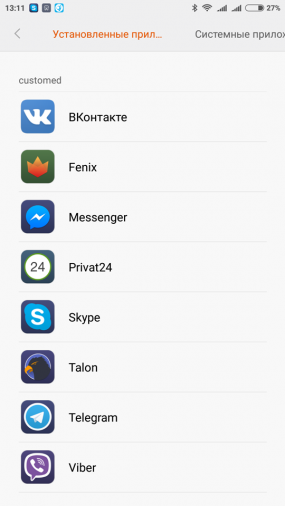
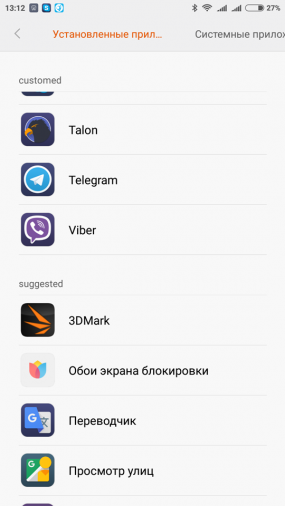
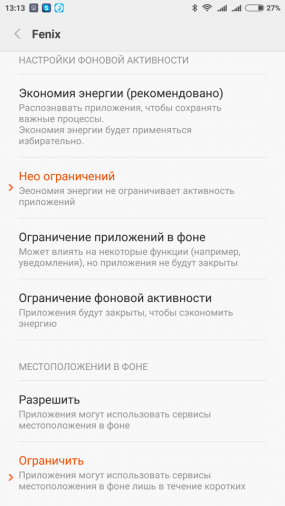
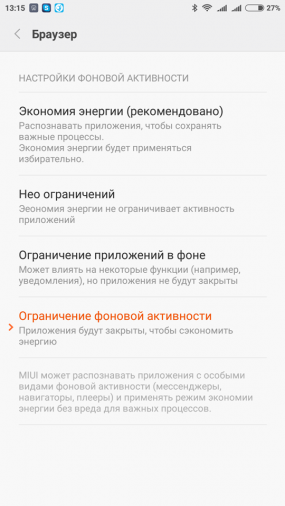
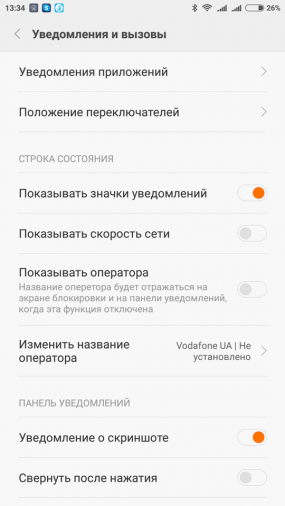
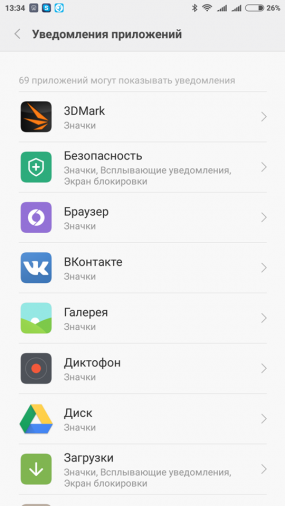

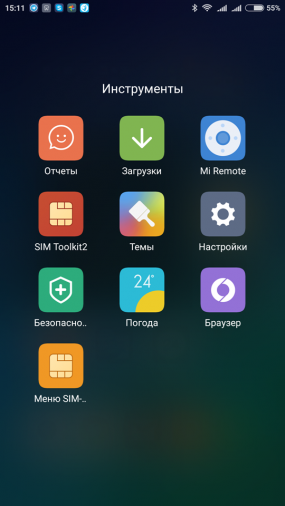
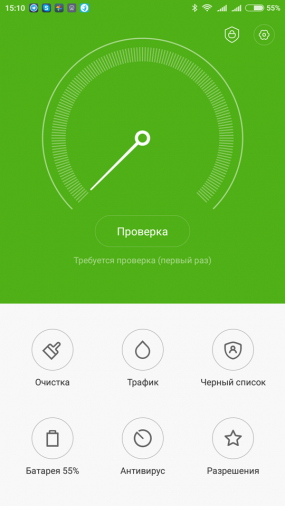
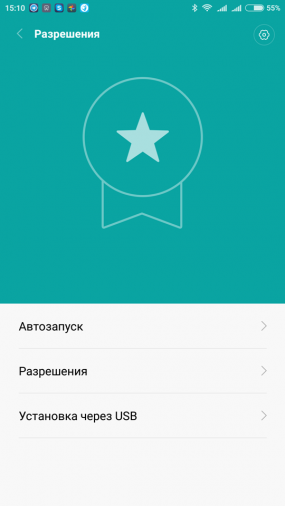
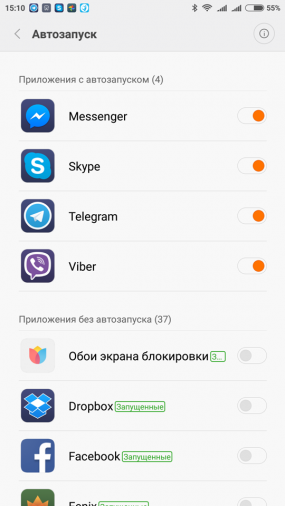
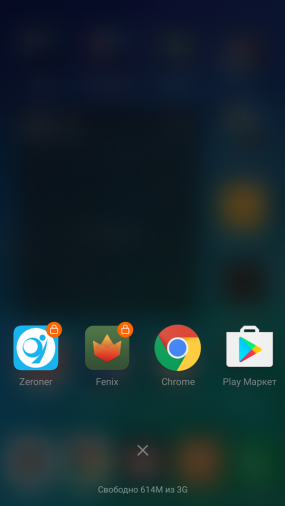
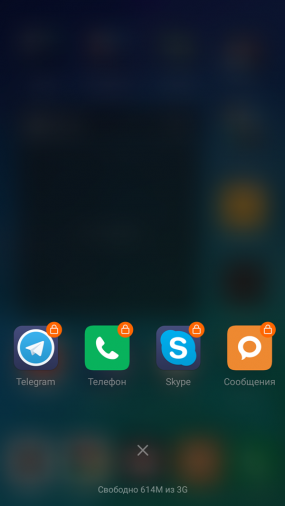
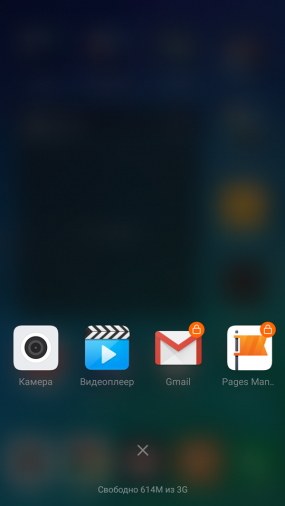
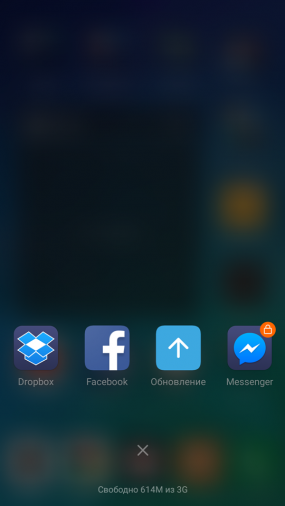
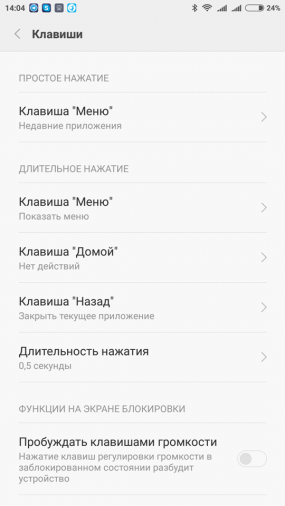
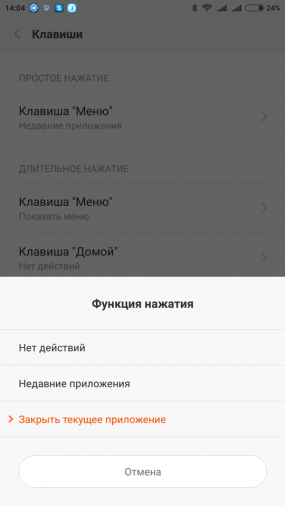
dns.adguard.com – если прописать это в настройках частного DNS, то как минимум полоувину рекламы вы не увидите в играх и на ютюбе. сервак зарежет.
у меня включена опасная фуекция “Switch Access” / скачанные сервисы. Как избавиться от этой беды на шторке?
надо найти приложение, которое отвечает за эту функцию и попробовать его отключить-удалить.
Здравствуйте, моя проблема в том что, когда я устанавливаю обои на рабочий стол или же экран блокировки, через некоторое время обои самостоятельно возвращаются в режим умолчания и я никак не могу это исправить, такая же истоиия6с иконками приложений, все переходит в режим умолчания ((
Помогите пожалуйста ❤
Эти фантомные проблемы часто не поддаются лечению. Варианты – попробовать очистить кэш приложений “рабочий стол” и “темы”. Если не поможет – полный сброс с очисткой (сохраните данные предварительно).
Здравствуйте.у меня xiaomi redmi , снимаю видео -нормальное изображение.передаю по ватсапе в быстром режиме.почему?
кривой ватсап?
Добрый вечер! Подскажите, как убрать на блокировке экрана значок в правом верхнем углу ввиде клевера? Спасибо!
Тапаете по этому значку на экране блокировки, если экран заблокирован с помощью рисунка или чего еще, то разблокируете его, и в открывшихся настройках, чуть ниже, там где lockscreen style двигаете слайдер влево (отключаете) на Show settings button.
Привет. Помогите с такой проблемкой. Настроил закрывание приложения удержанием “назад”. Но это не помогает. Он пишет, что приложение закрыто, но нажав “список” я вижу это же приложение и его надо опять закрывать, перетянув вверх. И вообще любое приложение можно закрыть только вначале перейдя на рабочий стол, только потом вызвав список. Это крайне бесит ((((
Это значит, что приложение постоянно висит в памяти. Снимите замок с приложений.
Такая проблема. Телефон Xiaomi Redmi 3 pro. Самопроизвольно закрывает приложения (причем вообще без каких либо уведомлений). закрытие по долгому нажатию кнопки “назад” настроил – не помогло. На старом телефоне эти приложения работали нормально. В чем может быть причина????
Добрый день! У меня телефон Regmi not 3. Включена функция телефон в телефоне. Проблема в том,что не приходят сообщения моб.банка. в банке разбирались,все подключено. Сказали дело в телефоне. Сообщения может в какую-то папку уходят.. что мне делать?где искать?или может откл функцию телефон в телефоне?
обнова 8.2.1.0
Добрый день.Пропал звук входящего смс на ксеоми ми макс.Не подскажите в чём проблема?
Проверьте в настройках приложения СМС для начала. Ну и в настройках уведомлений.